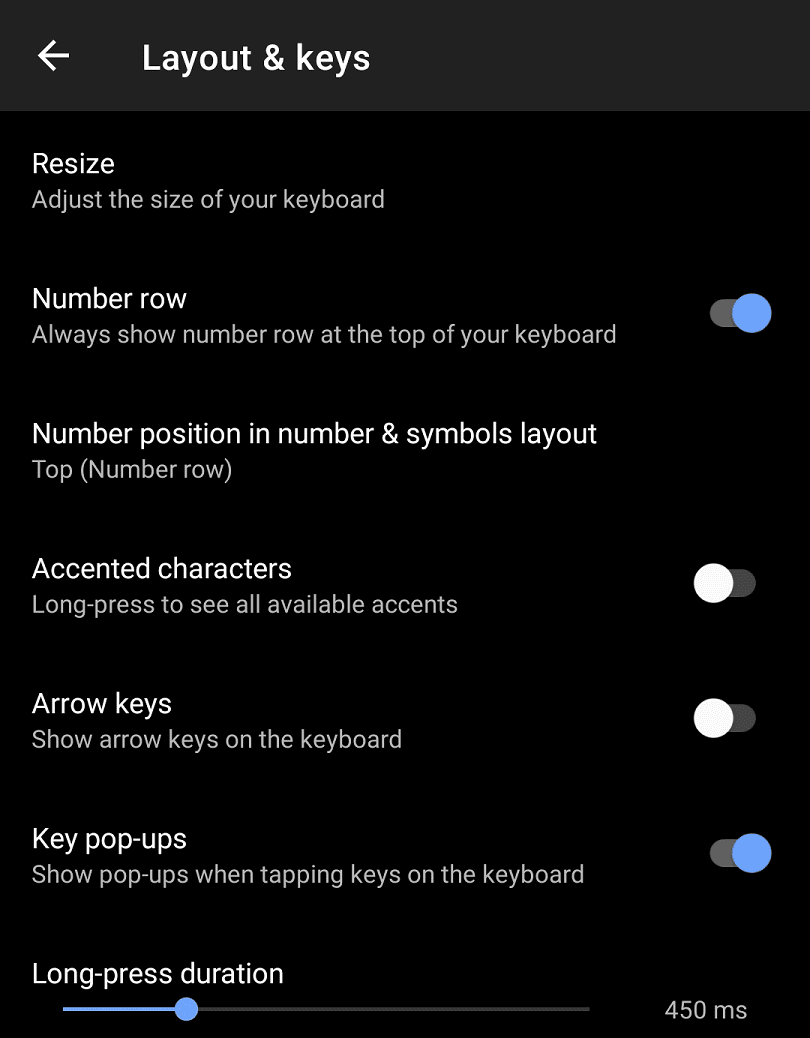تحظى لوحة مفاتيح Microsoft SwiftKey على Android بإعجاب كبير لأنها مرنة وقادرة على التعلم من كيفية استخدامها. أحد أهم الأشياء في تطبيق لوحة المفاتيح هو التخطيط وكيف يبدو استخدامه طبيعيًا.
يتيح لك Microsoft SwiftKey تكوين حجم وشكل لوحة المفاتيح بطريقة بسيطة وبديهية. يمكنك أيضًا تكوين تخطيط المفاتيح وكيف تظهر بعض المفاتيح.
لتغيير تخطيط لوحة المفاتيح ، تحتاج إلى فتح تطبيق SwiftKey ، ثم النقر على "اللغات". بمجرد دخولك إلى شاشة اللغات ، إذا نقرت على لغتك ، فسترى قائمة بتخطيطات لوحة المفاتيح المدعومة. يمكنك التمرير عبر تخطيطات لوحات المفاتيح المدعومة للغاتك في الجزء السفلي من الشاشة. بمجرد تحديد اختيارك ، ما عليك سوى النقر عليه للتأكيد.
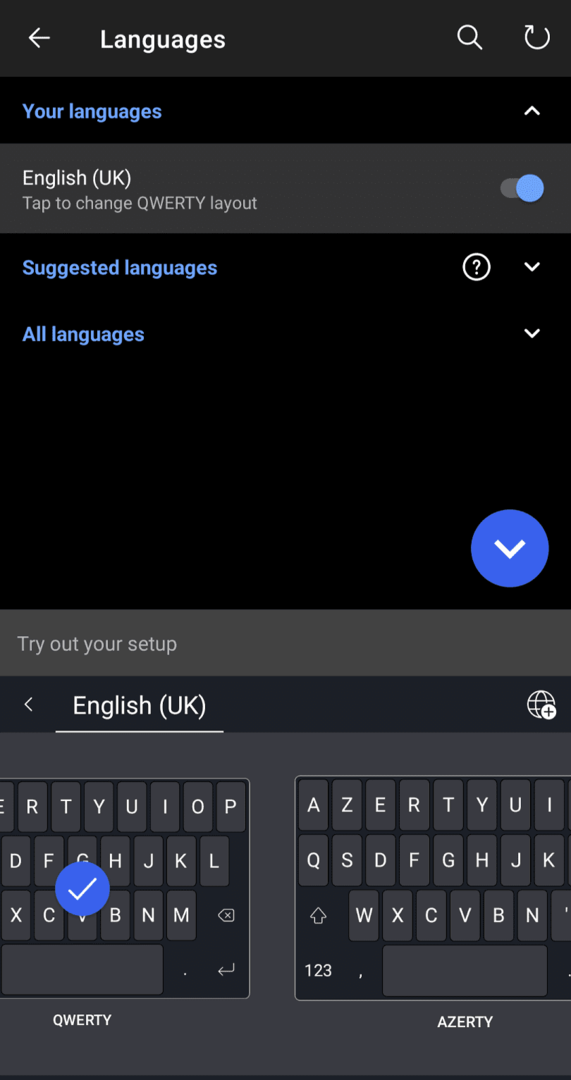
لتغيير حجم لوحة المفاتيح أو وضعها على الشاشة ، عليك النقر على "التخطيط والمفاتيح" في صفحة إعدادات SwiftKey الرئيسية ، ثم النقر على "تغيير الحجم". في وضع تغيير الحجم ، يمكنك بسهولة ضبط الأبعاد التي تريد أن تتناولها لوحة المفاتيح باستخدام أشرطة التمرير الخارجية. يستخدم شريط التمرير الداخلي لتكوين موضع لوحة المفاتيح.
اضبط كل من هذه الإعدادات حتى تصبح راضيًا عن ذلك ، ثم اضغط على "موافق" للحفظ. إذا لم تعجبك التغييرات ، فما عليك سوى النقر على "إعادة تعيين" لإعادة تعيين حجم وشكل لوحة المفاتيح إلى الوضع الافتراضي.
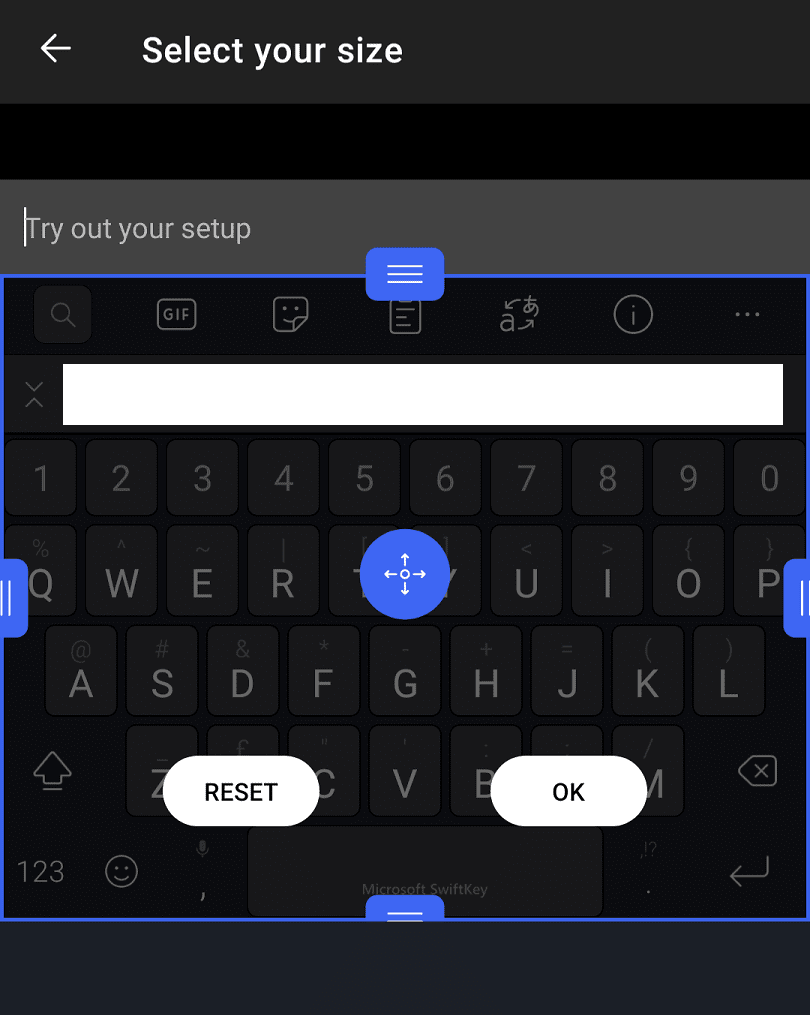
لتهيئة المفاتيح الموجودة على لوحة المفاتيح ، يلزمك أيضًا أن تكون في قائمة "التخطيط والمفاتيح". يمكن استخدام الخيار الثاني من الأعلى "صف الأرقام" لتمكين أو تعطيل صف من الأرقام من العرض في الجزء العلوي من لوحة المفاتيح القياسية. يمكن استخدام هذا الإعداد لكتابة الأرقام بسرعة ولكنه يتسبب في أن تشغل لوحة المفاتيح مساحة أكبر على الشاشة.
يمكنك أيضًا تكوين مظهر لوحة مفاتيح الأرقام والرموز من خلال النقر على "موضع الرقم في تخطيط الأرقام والرموز". هنا يمكنك الاختيار بين التجربة القياسية للأرقام الموجودة في الجزء العلوي أو وضعها على الجانب في تقريب لوحة الأرقام الموجودة في بعض لوحات المفاتيح الفعلية.
تتيح لك "الأحرف المُعلَّمة" كتابة الأحرف المُعلَّمة عن طريق الضغط لفترة طويلة على المفاتيح ذات الصلة ، ثم التمرير سريعًا جهة اليسار واليمين لتحديد اللهجة الصحيحة. تضع "مفاتيح الأسهم" مجموعة من أربعة مفاتيح أسهم أسفل لوحة المفاتيح يمكن استخدامها للتمرير عبر النص المكتوب. أخيرًا ، يتم استخدام "النوافذ المنبثقة الرئيسية" لتمكين أو تعطيل نافذة منبثقة تظهر فوق كل مفتاح تضغط عليه.
نصيحة: يمكنك تكوين المدة التي تحتاجها للاحتفاظ بمفتاح للضغط لفترة طويلة للتسجيل ، عبر شريط التمرير أسفل صفحة "التخطيط والمفاتيح".